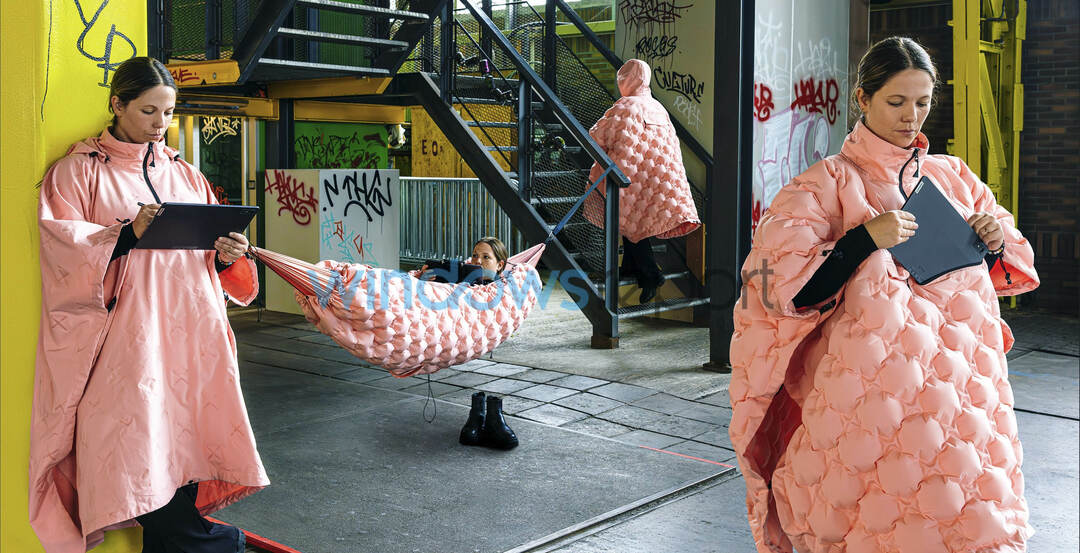Denne software holder dine drivere i gang og holder dig dermed beskyttet mod almindelige computerfejl og hardwarefejl. Tjek alle dine chauffører nu i 3 nemme trin:
- Download DriverFix (verificeret downloadfil).
- Klik på Start scanning for at finde alle problematiske drivere.
- Klik på Opdater drivere for at få nye versioner og undgå systemfejl.
- DriverFix er downloadet af 0 læsere denne måned.
Lenovo Yoga 2 Pro er helt sikkert en fremragende computerenhed. Det samme, når det kombineres med Windows 10, skaber en formidabel databehandlingsplatform, der markerer de fleste felter, hvis ikke alle, af de mest hard-hard af computer fans. Desværre er der ét område og et meget vigtigt område ved det, hvor Yoga 2 Pro ofte har vist sig at være bagud - batteriet.
For der er ofte nogle få nagende batteriproblemer der har plaget enheden. Disse inkluderer den, hvor batteriet er fundet mister sin afgift selv når enheden er slukket.
Hvis det ikke er nok, er der også spørgsmålet om, at den bærbare computer viser, at dens opladningsniveauer stagneret med nul procent, selv efter at den er tilsluttet lysnettet i timevis.
Som med de fleste problemer er der dog en løsning på batteriets ulykker, som Yoga 2 Pro ofte er blevet identificeret med. Og det er heller ikke nogen raketvidenskab, hvilket betyder, at et par enkle trin kan sætte ting lige her.
Løsninger til løsning af Lenovo Yoga 2 Pro-batteriproblemer
1. Deaktiver unødvendige opstartsprogrammer fra Jobliste
Kontroller, om der er uønskede programmer, der startes under opstart og spiser ressourcer unødigt. Sådan gør du det.
- Start Jobliste. Du kan gøre det ved blot at skrive Jobliste i Cortana-søgefelt og vælge det samme fra de viste søgeresultater.
- I Jobliste vindue, vælg Start op fanen.

- Du får vist en liste over programmer, der bliver lanceret, når computeren starter.
- Se om der er unødvendige programmer, der bliver lanceret under opstart og påvirker ydeevnen betydeligt. Henvise til Opstartspåvirkning og pas på ay-programmer, der har medium til høj effekt.
- Vælg ethvert program, som du mener ikke er nødvendigt, og klik på Deaktiver knappen i nederste højre hjørne for at slippe af med disse programmer.
- RELATEREDE: Microsoft er ved det igen, siger Edge tilbyder bedre batterilevetid end andre browsere
2. Deaktiver Lenovo-apps, der ikke er nødvendige
Lenovo har en historie med at forudindlæse deres enheder med bloatware, der har ringe eller ingen praktisk anvendelse. Faktisk kan disse også være batterisvin og i høj grad påvirke ydeevnen. Det er overflødigt at sige, at det er bedst at fjerne dem. Sådan gør du.
- Klik på Start > Indstillinger > Apps.
- Vælg den app, der ikke er nødvendig, og klik på Afinstaller knap.
- Følg instruktionerne på skærmen, der vises.
- Hvis du ikke har tilladelse til at afinstallere en proprietær app, hvilket ofte er tilfældet, kan du overveje at deaktivere dem. Her er trinene:
- Klik på Start > Indstillinger > Privatliv.
- Vælg på listen over valgmuligheder til venstre Baggrundsapps.

- Fra Vælg hvilke apps der kan køre i baggrunden, vælg den omstridte app og skift knappen til venstre til Af position.
3. Opdater batteriets firmware
En forældet batteri-firmware kan være synderen, der fører til, at din Yoga-enhed mister batteriopladning, selv når enheden er slukket.
Interessant, opdatering af batteriets firmware til Windows 8.1 gør tricket her, selvom du har Windows 10 installeret på dit system. Her er hvad du skal gøre.
- Gå til embedsmanden Lenovo websted og se efter den side, der gælder for den specifikke model af din notesbog.
- Søge efter download af software og firmware afsnit.
- Vælg Windows 8.1 som operativsystemet på din bærbare computer, selvom det er Windows 10 installeret på din notebook.
- Download og installer firmware til batteriet gældende for din enhed.
- Du bør have løst problemet med batteriafladning natten over.
- Under alle omstændigheder er det altid en god idé at have alt drivere på din enhed opdateret til den nyeste version.
- Klik på for at gøre det Start > Indstillinger > Opdatering og sikkerhed.
- Klik på Søg efter opdateringer knappen for at se, om der er en opdatering afventer. Du bliver muligvis bedt om at genstarte din enhed for en vellykket installation af opdateringerne.
- RELATEREDE: 15 bedste software til test af bærbar batteri til brug
4. Udfør nulstilling af batterimåler
Gør en Nulstilling af batterimåler kan også være løsningen for at slippe af med en overflod af problemer relateret til batteriet, herunder det, hvor batteriet måske ser ud til at blive stillestående og viser, at det ikke oplades ud over et bestemt punkt. Det er også obligatorisk at have den bærbare computer tilsluttet lysnettet, før du starter med processen.
Bemærk
Lenovo Gauge Reset er kendt for at have forårsaget uoprettelig skade på batteriet nogle gange og anbefales kun at blive udført som en sidste udvej, når alle andre muligheder har mislykkedes. Sørg også for at følge alle instruktioner nøje for at forhindre en ubehagelig overraskelse senere, læs fuldt beskadiget batteri. Eller det er bedst at foretage en nulstilling af guage under tilsyn af en Lenovo support fyr.
Her er de trin, du skal følge:
- Start Energichef og forstør det samme ved at klikke på tre prik og linje combo øverst til højre.
- Under Vedligeholdelsesvejledning fanen får du se Batteristatus sektion, der indeholder alle oplysninger om batteriet.
- Det Batteristatus afsnittet er også hvor Guage Reset knappen er placeret mod højre. Klik på det og følg derefter instruktionerne på skærmen.
- Det kan også tage et stykke tid, før hele processen er afsluttet. Så det er bedst at starte med nulstillingsprocessen, når du har nok tid til overs.
- Du bliver også nødt til at plugin under processen og kan ikke bruge enheden, før den er slut.
Så der har du det, måder at håndtere batteriproblemer på Lenovo Yoga 2 Pro, der kører Windows 10.
Her er også nogle relaterede ressourcer, som du måske vil gennemse:
- Bedste tip og værktøjer til at forlænge Windows 10 batterilevetid
- Sådan kalibreres bærbar batteri til Windows 10 i 2019
- FIX: Lenovo Touch Screen Monitor fungerer ikke i Windows 10